步驟1:設(shè)置畫布
我通常以1920x1080開頭,這樣我便可以根據(jù)需要將地圖用作桌面背景,并且使用起來也很合適。
步驟2:海洋
有了畫布后,打開顏色選擇器,然后選擇一種用于海洋的藍(lán)色,這就是我使用的顏色,然后填充
第3步:建立大洲的第一步
要獲取大洲的形狀,請先創(chuàng)建一個新層,并確保您的調(diào)色板是黑色和白色的。選擇新層后,轉(zhuǎn)到“過濾器”-》“渲染”-》“云”。
步驟4:制作大洲的第二步
硬大陸輪廓,請轉(zhuǎn)到過濾器-》藝術(shù)性-》摳圖。使用我使用的設(shè)置,您應(yīng)該能夠獲得具有良好海岸線輪廓的硬邊形狀以及可用于各大洲的許多形狀。
第5步:制作大洲中的第3步
抓住套索工具并選擇圖形您可以用于各大洲。它們可以僅用于海岸線,也可以用于整個形狀或島嶼。只需選擇您想要使用的形狀,然后考慮您想要的大陸形狀。您可以使用ctrl + i反轉(zhuǎn)地圖的顏色。
步驟6:將它們放在一起
選擇您的大陸,隱藏或刪除舊的云層,然后選擇“魔杖”選擇工具并刪除陸地周圍的灰色部分。
步驟7:形成一個大陸
進(jìn)行調(diào)整,但您希望將它們擬合在一起,甚至可以在大洲中部進(jìn)行繪制以將其填充,并僅將形狀用作海岸線。只需使用ctrl + t將其轉(zhuǎn)換為所需的形狀即可。
步驟8:將其放在一起
合并組成大陸的圖層,然后按住ctrl并單擊帶有圖片的圖層名稱旁邊的框,以選擇其區(qū)域。
第9步:著色
使用輪廓仍處于選中狀態(tài)的新圖層創(chuàng)建新圖層,并給它一個漂亮的草綠色填充它,或者填充您想要的任何生物群系類型。我將有關(guān)該顏色的信息保留在圖片中,因此您可以根據(jù)需要使用它。然后獲取填充桶工具并填充圖層。
步驟10:添加海岸
在輪廓仍處于選中狀態(tài)的情況下,在大陸層下面添加一個新圖層,然后依次選擇-》修改-》展開,并將其展開10像素。在這個新圖層上,用淺藍(lán)色填充它,使它看起來像整個大陸上的一條簡單海岸線。
步驟11:波浪
要在大陸周圍的水中創(chuàng)建漣漪效果,請使用我選擇的畫筆,或者使用3像素的普通畫筆,
步驟12:波紋
您可以使用與海岸線相同的圖層,只需在大陸周圍添加細(xì)線即可。通常,較大的靠近,然后較小的線波向遠(yuǎn)處移動。
步驟13:添加山丘
下一步添加一個新層并選擇回黑色的畫筆。對于山區(qū),我正在使用此筆刷套件,該筆刷將用于山區(qū),丘陵,草地和樹木。這是一個非常好的刷子套裝,非常適合我們的需求。這是有關(guān)如何安裝電刷組的鏈接。擁有之后,隨便隨便放置山脈,然后將它們混合起來使其看起來很漂亮。
步驟14:發(fā)動河流
接下來,我們創(chuàng)建一個新圖層以放置河流。再次選擇一個小刷子,像我們用來波紋的刷子,然后使用滴管工具選擇海洋的顏色。
第15步:河流力學(xué)
繪制幾條河流,這些河流從您的山腰散布開來。不要忘記,河流一般不會分裂。在這里,我只繪制了兩條主要河流,在下一步中,我將添加更多較小的河流。
步驟16:河流系統(tǒng)
在具有主要的河道/流域盆地模式后,獲得較小的刷子大小,并增加將從不同角度的山脈流入的河流。就像我說的那樣,它們一般不會分裂,但是不會并不是說他們做不到,因為這是你的世界,你可以做任何你想做的事。
步驟17:給生物群落著色
在此步驟中,我們將為該大陸的上空著色。按住Ctrl鍵并單擊具有原始綠色的圖層名稱旁邊的圖片,然后選擇它。然后打開畫筆并選擇圓形,然后將硬度一路調(diào)高至零,然后將其調(diào)大,通常約為400像素,但是范圍可以根據(jù)您需要的大小而定。
第18步:添加生物群落
在仍選中該層的情況下,開始對生物群落的各個部分進(jìn)行著色。
步驟19:為山脈著色
采取棕色,并在山下進(jìn)行同樣的操作。您可能需要稍微減小畫筆大小以使其整潔,并且山脈的顏色可以從深綠色到深棕色甚至是灰色不等。如果您對山巒上的顏色稍加關(guān)注,則可以將其更改為綠色,然后將其平滑。
步驟20:為森林/沼澤著色
我決定將非洲大陸的底部變成神秘的松樹林,并增加一點沼澤,以便獲得略帶暗綠色/綠色的綠松石,并將其添加到
第21步:為火山著色
我想把那座孤獨的山變成一座火山,所以我得到了甚至較暗的黃色/棕色在該處的土地上著色,以使其看起來有些恐怖和可怕。那就是我想要的所有在這個大陸上的生物群落。如果要加雪,請使用相同的技術(shù),但要使用白色。
步驟22:平滑河流過渡
打開河流圖層,請按住Ctrl鍵并單擊圖層名稱旁邊的框以選擇河流。使您的調(diào)色板顏色成為滑行線之一,并選擇一個較小的畫筆(約70像素),并且硬度為零。當(dāng)水進(jìn)入海岸地區(qū)時,按下畫筆,使其從深藍(lán)色的河流平穩(wěn)過渡到海岸的淺藍(lán)色。如果您仍然可以看到輪廓,則可以始終擦除突出的小部分。
步驟23:添加林
創(chuàng)建一個將用于森林和樹木的新圖層。我使用的畫筆與之前使用的畫筆相同。別忘了,您可以隨時使用自己的畫筆組。選擇黑色作為您的調(diào)色板顏色。選擇您想要的任何一種森林類型,在這里,我將在深綠色的大陸南部使用松樹。通常,在此側(cè)視圖中,我希望始終將樹設(shè)置為60像素,這似乎可以正常工作并且看起來不錯,但是您始終可以根據(jù)需要的樹木或較小的大陸來更改大小。
第24步:放入樹中
開始在樹上繪圖并將它們裝配在一起。您可以在一些樹被放進(jìn)去之后選擇一些奇異的樹刷,將它們縮小一些,然后將它們放置在這些空點中,這樣就可以留下一些空白點。如果某些畫筆掉到了陸地上,則只需擦除漂浮在水中的畫筆即可。
步驟25:平滑樹過渡
使用奇異的樹刷慢慢地散開樹木,使森林似乎消失了,并用它們填充空白處。
第26步:填充其余的大陸使用樹木
使用其他常規(guī)樹木類型,我繼續(xù)填滿了我想要森林的大陸部分,并對單一樹木做了同樣的想法
第27步:添加沼澤
我為此制作了一個新層,但其含義完全相同如樹木。我撿起沼澤刷,將它們畫在想要的地方。仍然使用60像素作為一般大小。
步驟28:添加丘陵
在另一層上,選擇丘陵畫筆并在您認(rèn)為最合適的地方放山。
第29步:添加草叢
在另一個新圖層上,選擇小的奇異草,然后將它們放在您的大陸上。他們真的填滿了它,使它看起來不錯。我將它們縮小一點,然后將它們放在您想要的位置或最適合的地方,例如草原或平原。
步驟30:添加熔巖
在另一個新圖層上,我簡單地選擇了一個小筆刷,然后選擇了橙色來創(chuàng)建熔巖。
第31步:添加雪山
我使用了與熔巖層相同,但您隨時可以添加另一層。選擇白色,通常我喜歡使用圖中所示的畫筆在山上造雪,因為它具有非常好的效果。只需在需要它們的山頂提示中涂上顏色即可。
步驟32:添加定居點/地方
我喜歡使用Skyrim地圖標(biāo)記筆刷集,因為它們非常方便且美觀,但是您始終可以自己制作。
第33步:標(biāo)記的輪廓
在地圖標(biāo)記1下方添加一個新圖層,并使用ctrl選擇先前的圖層輪廓,然后單擊名稱旁邊的框。然后轉(zhuǎn)到“選擇”-》“修改”-》“擴(kuò)展”,我通常將其擴(kuò)展一個像素并用白色填充以使標(biāo)記突出。
步驟34:道路
對于道路,我選擇一種棕褐色調(diào),然后像在河流或海洋漣漪中使用的那樣,使用3像素的畫筆。我將在道路的新圖層,樹的圖層下方和河流上方放置新圖層,以便它們看起來像橋梁。
第35步:添加道路
只需將您想要的區(qū)域連接到任何地方即可。將它們帶到高山或丘陵之類的地方。
步驟36:完成!
僅此而已!只需將其另存為.png或.jpeg,如果您使用的尺寸為1080x1920,它們也是完美的壁紙!希望您喜歡本教程!如果需要,可以添加一個指南針,并輸入文本以輸入城鎮(zhèn)名稱和地理特征,就可以了!
責(zé)任編輯:wv
-
Photoshop軟件
+關(guān)注
關(guān)注
0文章
22瀏覽量
3238
發(fā)布評論請先 登錄
相關(guān)推薦
如何在反激式轉(zhuǎn)換器中緩沖FET關(guān)斷電壓
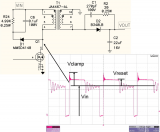
wince系統(tǒng)playsound單獨播放聲音正常,進(jìn)去地圖里面播放就有雜音的原因?
AIGC在視頻內(nèi)容制作中的應(yīng)用前景
SLAM:機(jī)器人如何在未知地形環(huán)境中進(jìn)行導(dǎo)航
電子地圖的主要功能與應(yīng)用
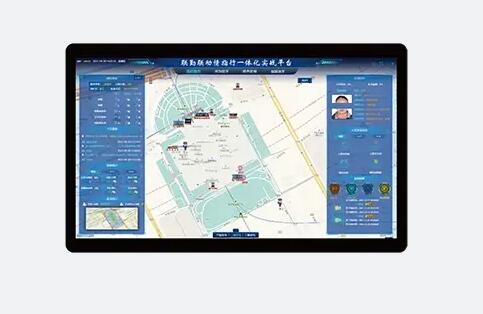
如何在反激式拓?fù)?b class='flag-5'>中實現(xiàn)軟啟動

揭秘室內(nèi)動態(tài)地圖應(yīng)用背后的技術(shù)原理與優(yōu)勢

如何在FPGA中實現(xiàn)隨機(jī)數(shù)發(fā)生器

Adobe在Illustrator和Photoshop設(shè)計軟件中引入新工具和生成性AI功能
請問cmakelists中的變量如何在程序中使用?
【鴻蒙千帆起】高德地圖攜手HarmonyOS NEXT,開啟智能出行新篇章
如何在CYGWIN的IFX環(huán)境中安裝cysecuretool?
自動駕駛地圖研究:SD pro MAP快速上車,助力城市NOA輕地圖智駕方案
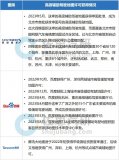




 如何在Photoshop中制作地圖
如何在Photoshop中制作地圖











評論